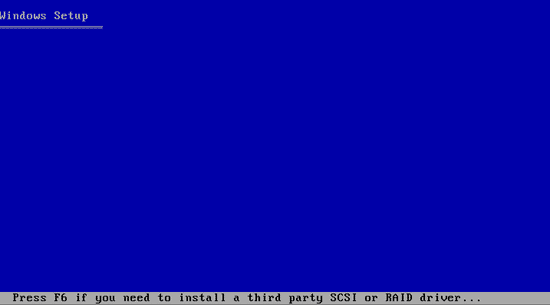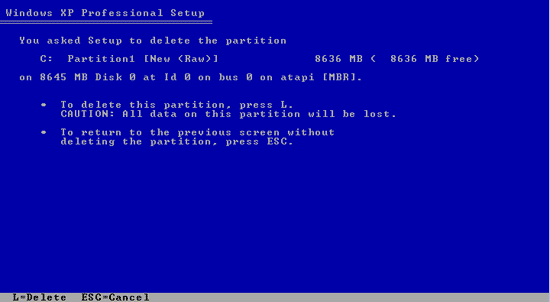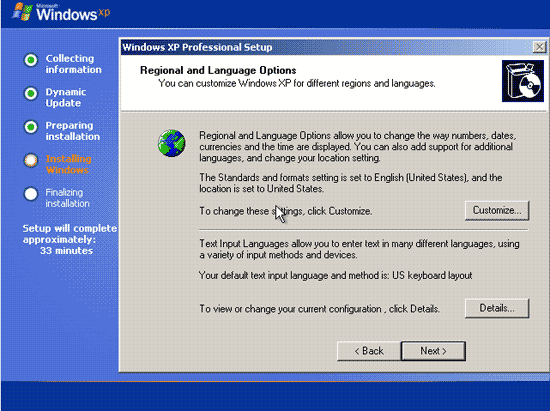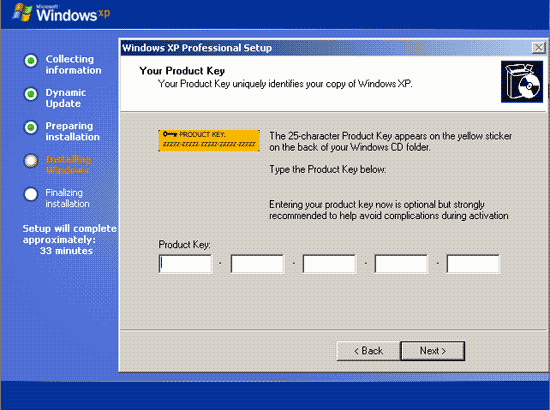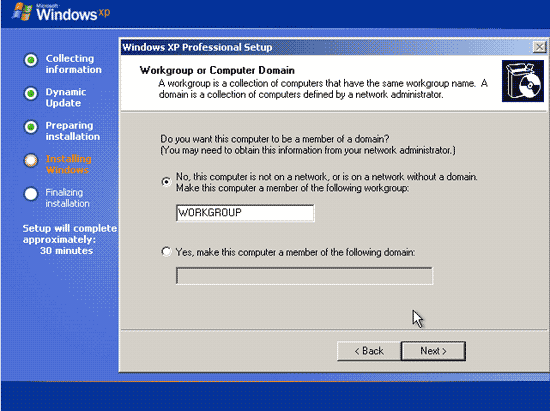Cara Menginstall windows XP Profesional:
1. Nyalakan Komputer/Laptop, kemudian tekan DEL atau F2 pada Laptop.masuk ke setup menu, untuk memastikan "booting"
 2. Masuk setup menu , kemudian cari "Boot" untuk setting booting pertama ke CD installer windows XP.
2. Masuk setup menu , kemudian cari "Boot" untuk setting booting pertama ke CD installer windows XP.
 3. Arahkan CD ke yang pertama,untuk memposisikan CD ke yang pertama biasanya ada keterangannya di samping kiri atau bawahnya.
3. Arahkan CD ke yang pertama,untuk memposisikan CD ke yang pertama biasanya ada keterangannya di samping kiri atau bawahnya.
 4. Exit dan save, kemudian yes, maka komputer akan segera booting.
4. Exit dan save, kemudian yes, maka komputer akan segera booting.
 5. Tekan tombol apa saja pada saat gambar berikut muncul supaya proses penginstalan
akan berlanjut
5. Tekan tombol apa saja pada saat gambar berikut muncul supaya proses penginstalan
akan berlanjut
 6. Masuk ke proses instalasi.
6. Masuk ke proses instalasi.
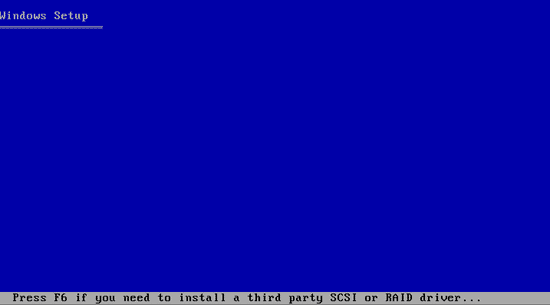 7. Tekan Enter untuk memulai proses instalasi.
7. Tekan Enter untuk memulai proses instalasi.
 8. Tekan F8 untuk menyetujui proses instalasi.
8. Tekan F8 untuk menyetujui proses instalasi.
 9. Masuk ke pengaturan partisi. Partisi ini jumlahnya beda-beda tergantung pengaturan dahulu sejak awal, tetapi bisa diatur-atur lagi.
9. Masuk ke pengaturan partisi. Partisi ini jumlahnya beda-beda tergantung pengaturan dahulu sejak awal, tetapi bisa diatur-atur lagi.
Arahkan kursor/tanda ke C: atau sistem windows XP sebelumnya, kemudian tekan Delete
Ini dilakukan untuk membersihkan partisi, sehingga benar-benar bersih.
 10. hapus partisi (Delete) tekan L.
10. hapus partisi (Delete) tekan L.
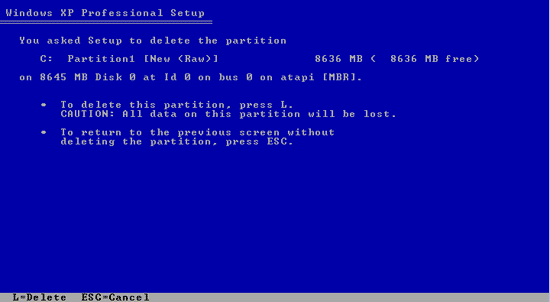 11. Arahkan kursor atau tanda ke partisi yang akan diinstal windows XP. Kemudian buat partisi yang baru dengan menekan ENTER atau menekan tombol C (Create Partition). seperti pengaturan untuk partisi D: (tapi D: biasanya berisi data-data pemakai, jadi hati2 atau back up dulu ke flash disk).
11. Arahkan kursor atau tanda ke partisi yang akan diinstal windows XP. Kemudian buat partisi yang baru dengan menekan ENTER atau menekan tombol C (Create Partition). seperti pengaturan untuk partisi D: (tapi D: biasanya berisi data-data pemakai, jadi hati2 atau back up dulu ke flash disk).
 12. Ketikan angka yang dinginkan (biasanya 5 digit) atau tekan tombol C atau Tekan ENTER saja pun tidak apa-apa. Mengetikan angka - sebenarnya untuk mengatur luas/besarnya partisi C: tersebut, umumnya disarankan lebih dari 20 Gigabytes (20000), kalo tekan Enter berarti otomatis.
12. Ketikan angka yang dinginkan (biasanya 5 digit) atau tekan tombol C atau Tekan ENTER saja pun tidak apa-apa. Mengetikan angka - sebenarnya untuk mengatur luas/besarnya partisi C: tersebut, umumnya disarankan lebih dari 20 Gigabytes (20000), kalo tekan Enter berarti otomatis.
 13. Tekan ENTER
13. Tekan ENTER
 14. Proses instalasi dimulai secara otomatis
14. Proses instalasi dimulai secara otomatis
 .
.
 15. Proses merestart
15. Proses merestart
 16. Jangan menekan tombol apapun
16. Jangan menekan tombol apapun
 17. Proses Penyempurnaan instalasi Windows XP, tidak melakukan apapun.
17. Proses Penyempurnaan instalasi Windows XP, tidak melakukan apapun.
 18. Biarkan saja
18. Biarkan saja
 19. Tekan Next.
19. Tekan Next.
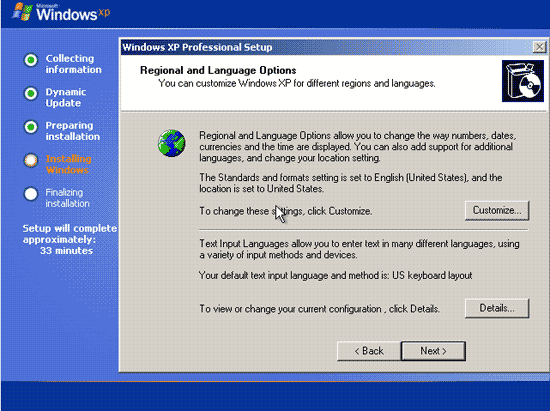 20. Ketikan nama sesuai keinginan.
20. Ketikan nama sesuai keinginan.
 21. Ketikan Kode atau "Product Key" . Kemudian tekan next.
21. Ketikan Kode atau "Product Key" . Kemudian tekan next.
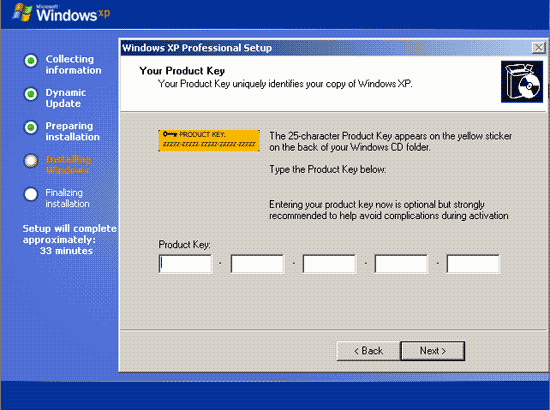 22. Ketikan lagi nama komputer
22. Ketikan lagi nama komputer
 23. Atur waktu Time Zone nya Ke indonesia.
23. Atur waktu Time Zone nya Ke indonesia.
 24. Proses instalasi dilanjutkan.
24. Proses instalasi dilanjutkan.
 25. Tekan Next.
25. Tekan Next.
 26. Tekan Next.
26. Tekan Next.
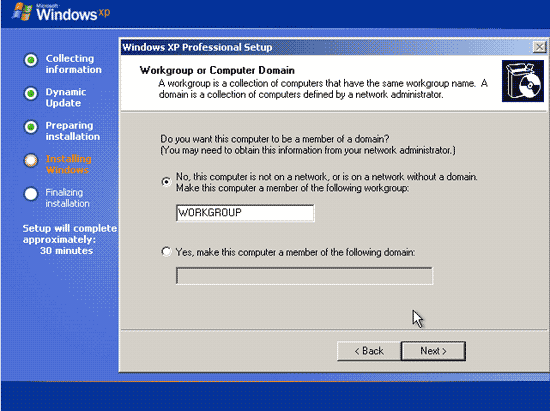 27. Tidak melakukan apapun.
27. Tidak melakukan apapun.
 28. Jangan menekan tombol apapun
28. Jangan menekan tombol apapun
 29. Tekan OK
29. Tekan OK
 30. Tekan OK.
30. Tekan OK.
 31. Tekan Next.
31. Tekan Next.
 32. Pilih Not right now kemudian tekan Next.
32. Pilih Not right now kemudian tekan Next.
 33. Tekan skip.
33. Tekan skip.
 34. Pilih No... kemudian tekan Next.
34. Pilih No... kemudian tekan Next.
 35. Ketikan Nama Pengguna. Kemudian tekan Next.
35. Ketikan Nama Pengguna. Kemudian tekan Next.
 37. Tekan Finish.
37. Tekan Finish.
 38. Selamat Proses instalasi Windows XP Professional telah Berhasil.
38. Selamat Proses instalasi Windows XP Professional telah Berhasil.